手机如何拍摄锁屏视频教程?拍摄过程中需要注意什么?
22
2024-12-14
随着时间的推移,我们经常会发现C盘的磁盘空间不够用,导致电脑运行缓慢。重新分配C盘的磁盘空间可以优化电脑性能,提高系统响应速度。本文将为您介绍如何合理分配C盘的磁盘空间,以实现电脑的顺畅运行。
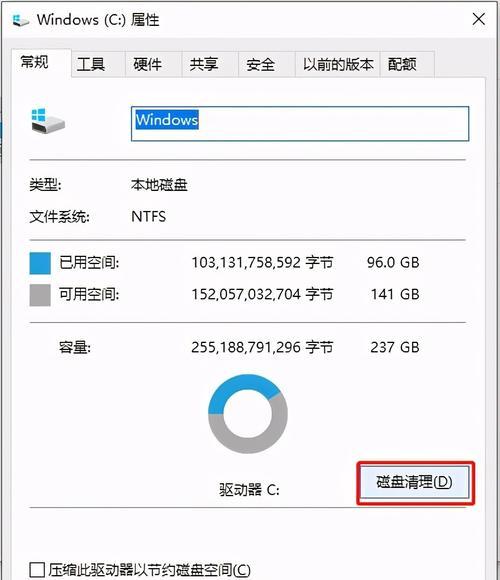
备份重要文件和数据
在进行C盘磁盘空间重新分配之前,首先需要备份重要的文件和数据,以防止数据丢失或损坏。可以将这些文件和数据复制到其他磁盘分区或外部存储设备中。
查看当前C盘使用情况
在重新分配C盘之前,我们需要了解当前C盘的使用情况。可以通过打开“我的电脑”,右键点击C盘,选择“属性”来查看当前磁盘使用情况,包括已使用空间和可用空间。
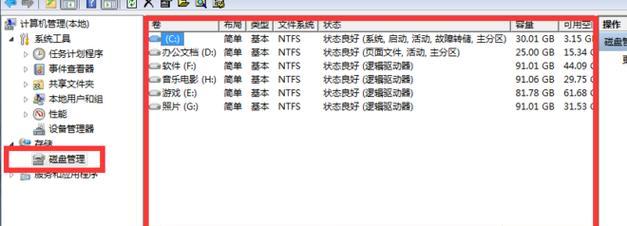
清理C盘垃圾文件
在重新分配C盘之前,我们可以清理C盘中的垃圾文件,以释放一些磁盘空间。可以使用系统自带的“磁盘清理”工具或第三方软件进行清理。
移动用户文件夹
将一些较大的用户文件夹移动到其他磁盘分区,可以有效释放C盘的磁盘空间。可以右键点击用户文件夹,选择“属性”,然后在“位置”选项卡中更改文件夹的位置。
更改虚拟内存设置
虚拟内存是电脑用于处理大型程序或多任务的一种机制。可以将虚拟内存设置更改为其他磁盘分区,以减轻C盘的压力。可以在“控制面板”中搜索“虚拟内存”,然后更改虚拟内存的设置。
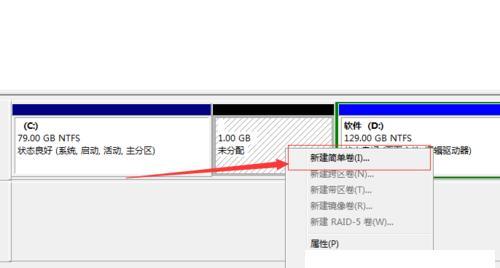
缩小其他磁盘分区
如果其他磁盘分区占用较多的磁盘空间,可以通过缩小这些分区来释放空间给C盘。可以在“磁盘管理”中找到相应的磁盘分区,右键点击选择“缩小卷”。
重新分配C盘磁盘空间
在释放了一些磁盘空间后,我们可以将这些空间重新分配给C盘。可以在“磁盘管理”中找到C盘,右键点击选择“扩展卷”。
重新启动电脑
在完成磁盘空间的重新分配之后,我们需要重新启动电脑,以使更改生效。在重新启动后,系统会对磁盘进行调整。
检查C盘空间分配结果
在重新启动电脑后,我们可以再次查看C盘的使用情况,确认磁盘空间是否得到了合理的分配。可以右键点击C盘,选择“属性”来查看当前的磁盘使用情况。
优化电脑性能
重新分配C盘的磁盘空间可以优化电脑性能,提高系统响应速度。我们可以运行一些电脑性能优化软件,如清理注册表、优化启动项等,以进一步提升电脑性能。
定期清理C盘垃圾文件
为了保持C盘的磁盘空间充足,我们需要定期清理C盘中的垃圾文件。可以使用系统自带的“磁盘清理”工具或第三方软件进行定期清理。
注意合理安装软件和游戏
在日常使用电脑时,我们需要注意合理安装软件和游戏,避免将它们全部安装在C盘中,以免占用过多的磁盘空间。
定期整理磁盘碎片
磁盘碎片会导致电脑运行缓慢,影响系统性能。我们可以定期使用系统自带的“磁盘碎片整理”工具进行整理,以提高电脑的响应速度。
注意防止病毒感染
病毒感染可能导致C盘被占用过多的磁盘空间。我们需要安装好杀毒软件并定期进行病毒扫描,以防止病毒感染。
重新分配C盘磁盘空间可以优化电脑性能,提高系统响应速度。通过备份重要文件和数据、清理垃圾文件、移动用户文件夹、更改虚拟内存设置、缩小其他磁盘分区等步骤,我们可以实现C盘的合理分配,使电脑保持良好的运行状态。在日常使用中,我们还需要注意定期清理垃圾文件、合理安装软件和游戏、整理磁盘碎片以及防止病毒感染等,以维护C盘的磁盘空间和电脑的性能。
版权声明:本文内容由互联网用户自发贡献,该文观点仅代表作者本人。本站仅提供信息存储空间服务,不拥有所有权,不承担相关法律责任。如发现本站有涉嫌抄袭侵权/违法违规的内容, 请发送邮件至 3561739510@qq.com 举报,一经查实,本站将立刻删除。